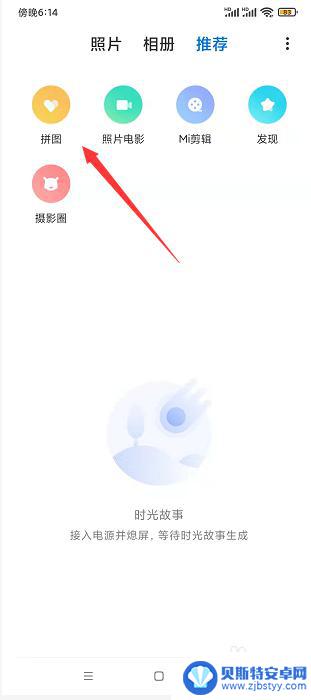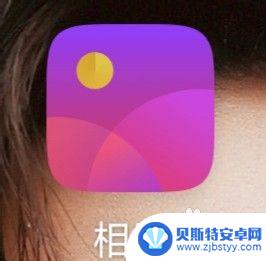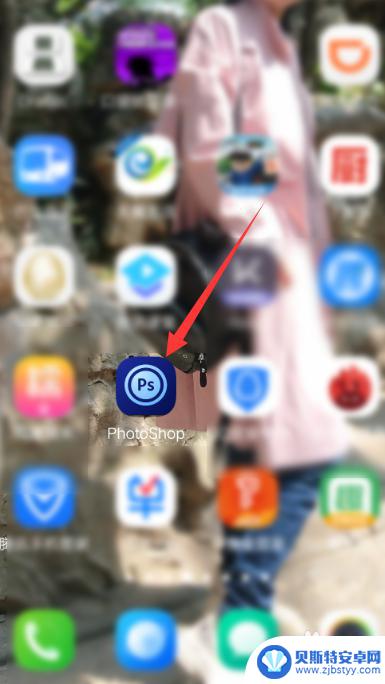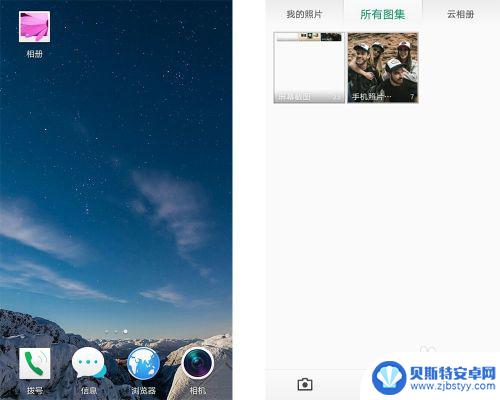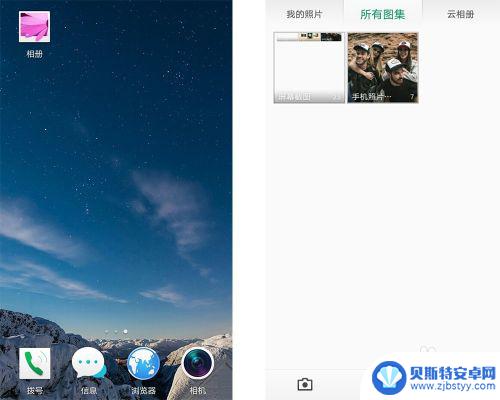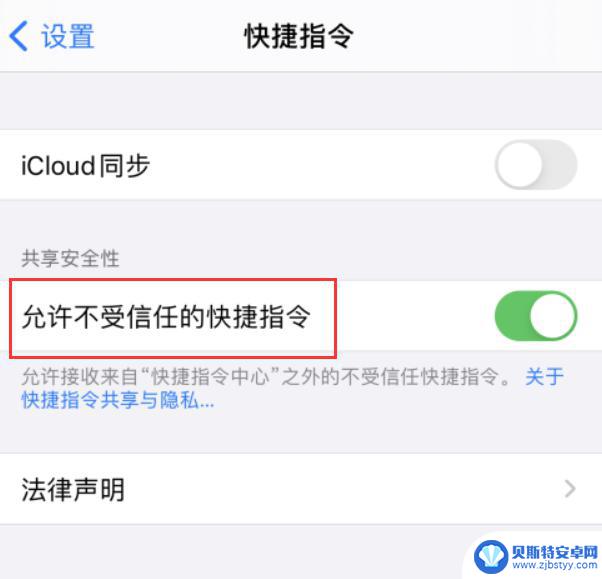怎么用手机把两张照片放一起 手机上怎么拼接两张图片
在日常生活中,我们经常会遇到想要将两张照片合并在一起的情况,而借助手机上的拼接功能,我们可以轻松实现这一操作。无论是想要制作一张照片集,还是想要将两张相似的照片进行比对,手机上的拼接功能都能帮助我们快速完成任务。通过简单的几步操作,我们就可以将两张照片合并在一起,创造出更有趣更具创意的作品。让我们一起探索手机上如何拼接两张照片吧!
手机上怎么拼接两张图片
方法如下:
1.这里以小编的红米手机为例。
首先打开手机桌面上的“相册”
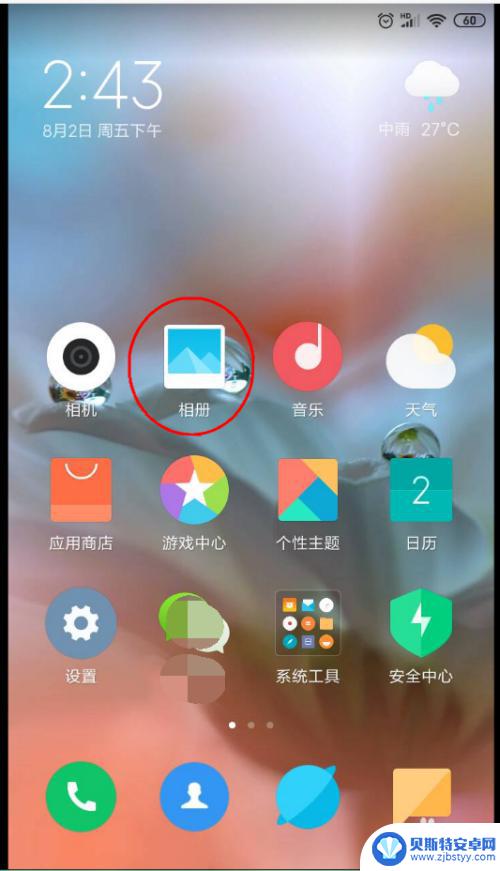
2.在相册里找到需要创作的图片,用手指长按其中一张图片。
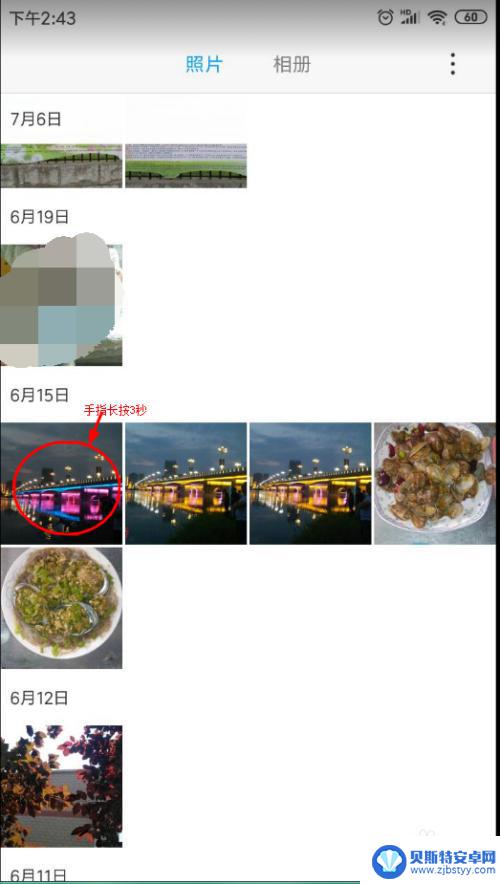
3.长按3秒后,出现如下图的界面。可以看到每张图片上的右下角出现一个透明的小圆圈,这个是“选中标识”(选中后就变化蓝色)。
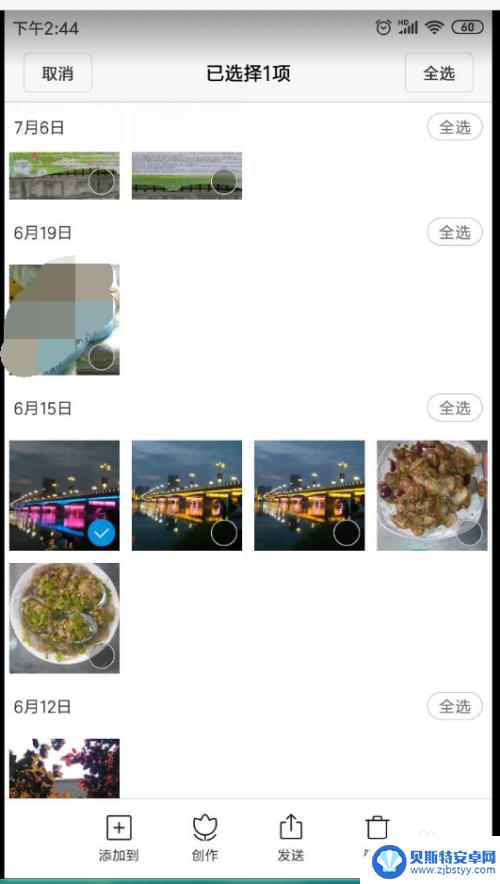
4.现在我们再点击另一张图片,那么就已经选择了两张图片了。如下图,选中两张图片后,再点击下方的“创作”按钮。
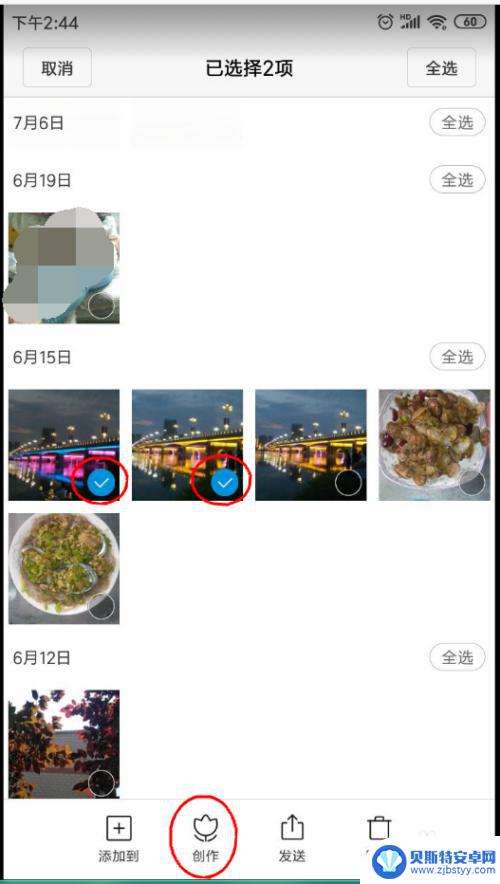
5.点击创作后,在屏幕下方出现如下图的菜单,我们点击“拼图”
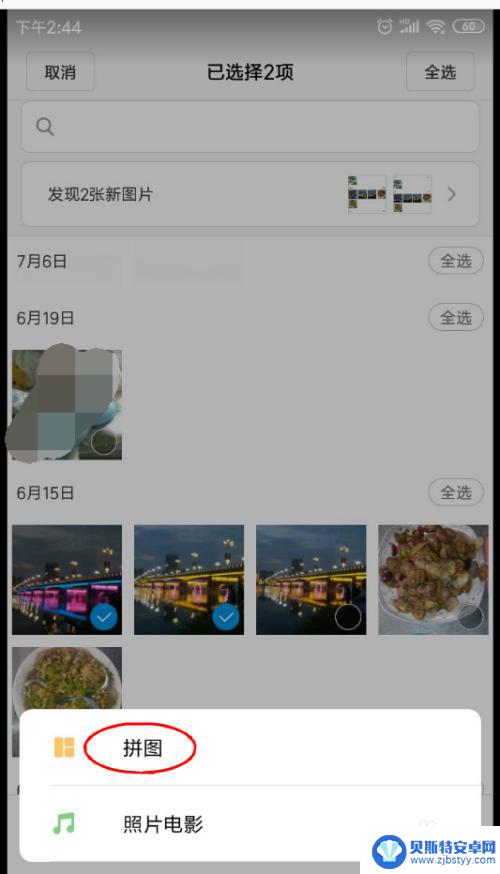
6.就打开了如下图的界面。
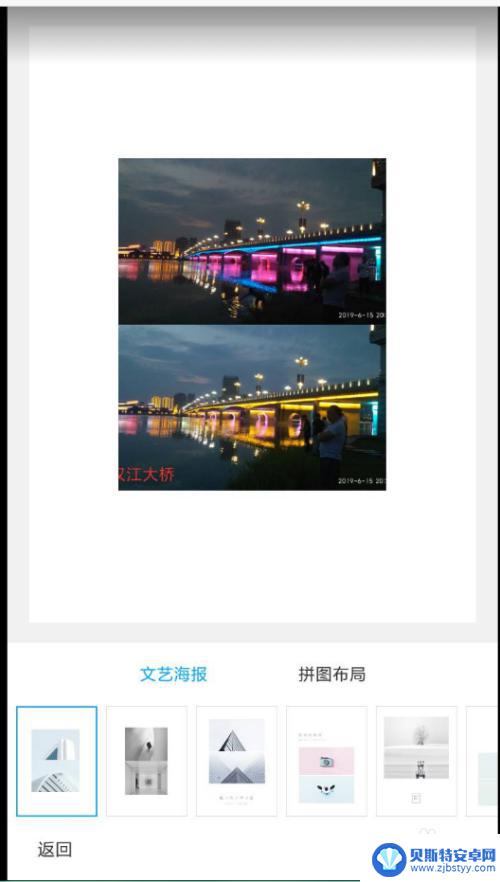
7.在下方选择自己喜欢的模板。
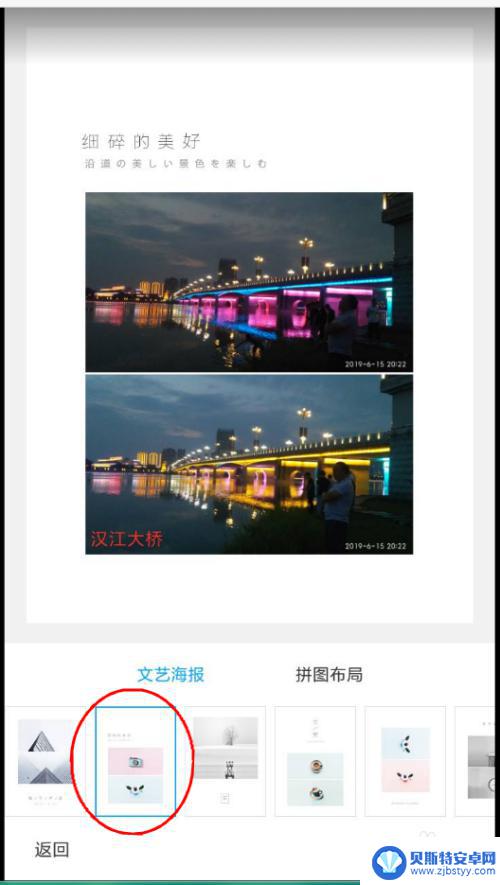
8.下方有“拼图布局”,可以选择图片的布局。有横向,有竖向的,自己选择适合的。
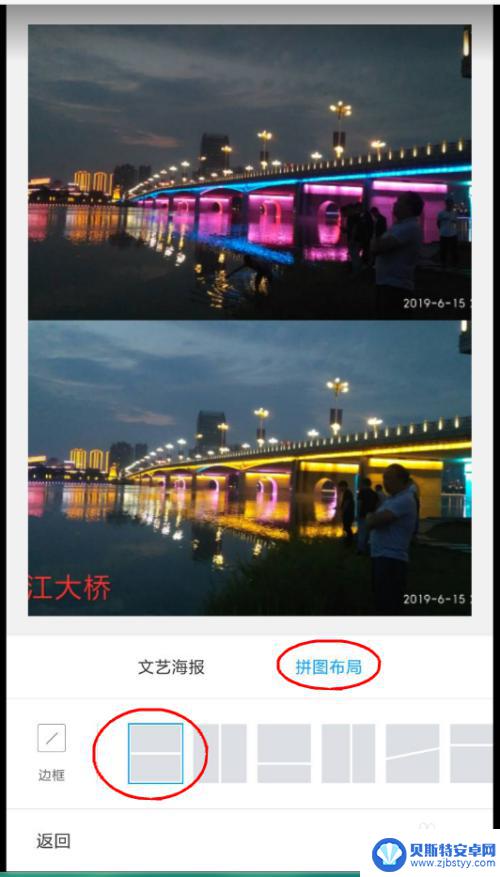
9.弄好以后,点击右下方的“保存”。
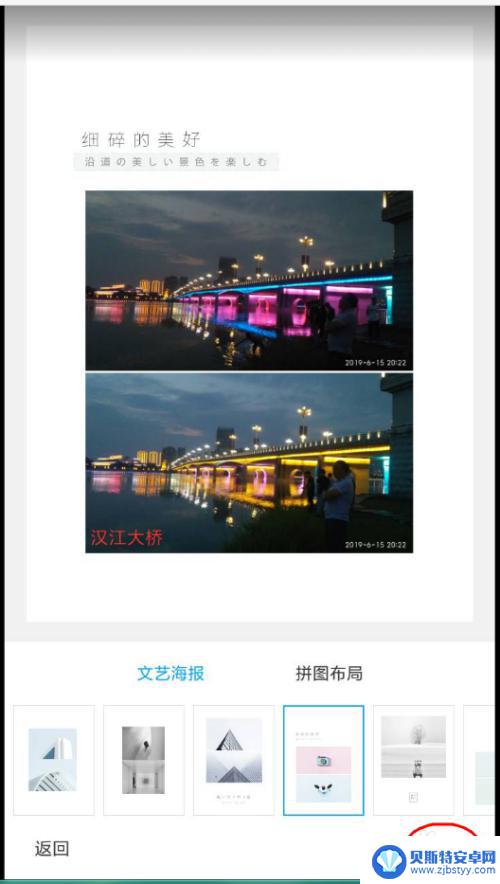
10.如下图,即为保存好后的效果啦。
再来说一下在哪里找到我们做好的图片。
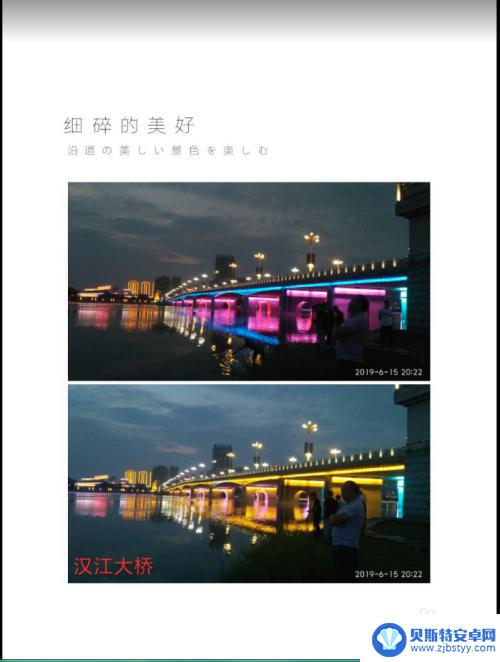
11.打开相册后,先点击上方的“相册”,然后在下方点击“我的创作”。
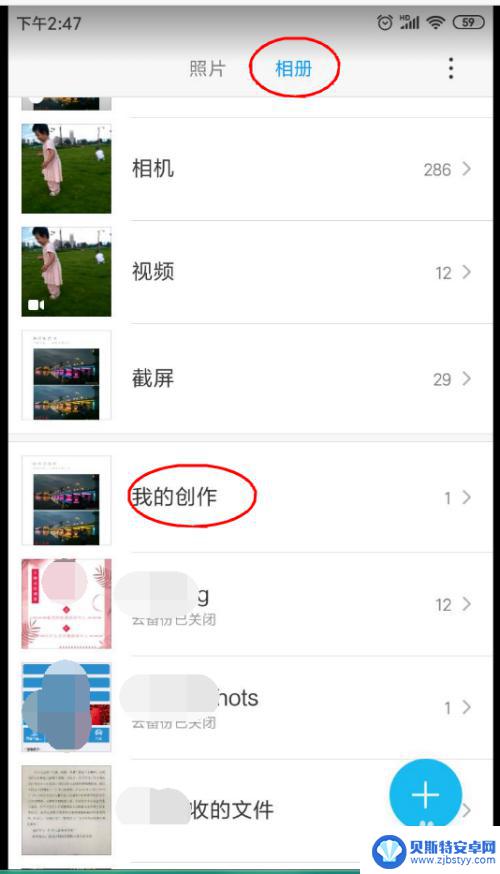
12.打开我的创作后,如下图,就可以看到刚才创作的图片啦!至此结束,感谢伙伴们观看!
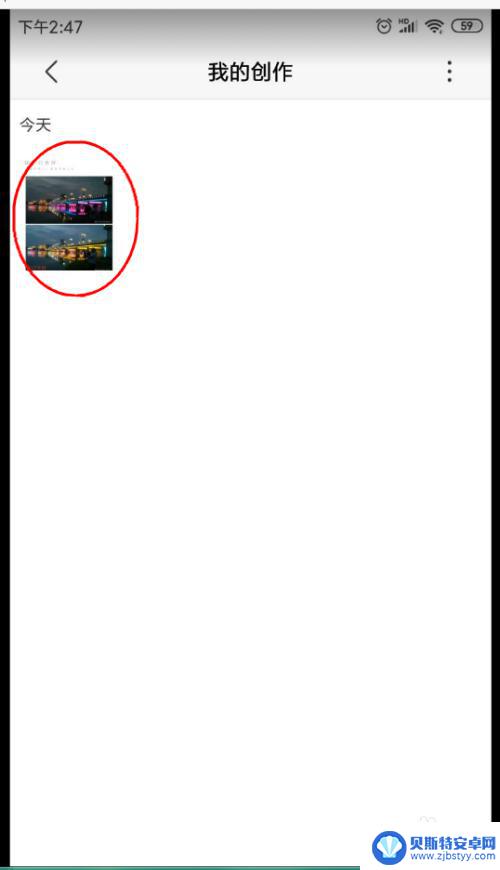
以上就是如何使用手机将两张照片放在一起的全部内容,如果有遇到这种情况的朋友,不妨尝试一下小编提供的方法来解决,希望对大家有所帮助。
相关教程
-
手机如何把图片拼在一起 手机上怎么将两张图片拼接到一起
手机如何把图片拼在一起,随着手机摄影技术的不断进步,我们拍摄的照片数量也越来越多,有时候我们可能会想要将两张或多张图片拼接在一起,以创造出更加独特和有趣的效果。手机如何实现这一...
-
手机上怎样把两张照片合在一起 手机怎么合并两张照片
在日常生活中,我们经常会遇到需要将多张照片合并在一起的情况,比如拼接全景照片、制作合影等,而随着手机摄影技术的不断发展,我们可以利用手机上的各种应用轻松地将两张照片合并在一起。...
-
手机上ps软件怎么两张图p图 PS手机版如何拼接两张图片
在如今的社交媒体时代,人们对于图片的美观度要求越来越高,因此许多人喜欢用手机上的PS软件来对图片进行修饰和拼接,在PS手机版中,拼接两张图片是一项常见的操作,可以让用户将两张不...
-
手机相册如何拼图合成一张图片 怎样在手机上拼接多张照片形成一张拼图
随着手机相机的日益普及,我们越来越喜欢用手机记录美好的瞬间,有时候我们可能会想把几张照片合成一张拼图,以展示更多的内容和创造更有趣的效果。如何在手机上拼接多张照片形成一张拼图呢...
-
手机怎样把多张图片拼成一张图片 手机多张照片拼接软件
在日常生活中,我们经常会拍摄许多张照片,但有时候我们想要将这些照片合并成一张图片,以展示更完整的场景或更全面的内容,为了实现这一目的,我们可以借助手机上的多张照片拼接软件。这些...
-
苹果手机图片怎么拼接成一张长图 iPhone 多张照片拼接长图教程
随着社交媒体的普及,人们对于拍摄和分享照片的需求越来越大,苹果手机上的照片拼接功能却相对有限,无法将多张照片自动拼接成一张长图。对于想要在朋友圈或者博客上展示一组连贯故事的用户...
-
手机能否充值etc 手机ETC充值方法
手机已经成为人们日常生活中不可或缺的一部分,随着手机功能的不断升级,手机ETC充值也成为了人们关注的焦点之一。通过手机能否充值ETC,方便快捷地为车辆进行ETC充值已经成为了许...
-
手机编辑完保存的文件在哪能找到呢 手机里怎么找到文档
手机编辑完保存的文件通常会存储在手机的文件管理器中,用户可以通过文件管理器或者各种应用程序的文档或文件选项来查找,在手机上找到文档的方法取决于用户的手机型号和操作系统版本,一般...
-
手机如何查看es文件 手机ES文件浏览器访问电脑共享文件教程
在现代社会手机已经成为人们生活中不可或缺的重要工具之一,而如何在手机上查看ES文件,使用ES文件浏览器访问电脑共享文件,则是许多人经常面临的问题。通过本教程,我们将为大家详细介...
-
手机如何使用表格查找姓名 手机如何快速查找Excel表格中的信息
在日常生活和工作中,我们经常需要查找表格中的特定信息,而手机作为我们随身携带的工具,也可以帮助我们实现这一目的,通过使用手机上的表格应用程序,我们可以快速、方便地查找需要的信息...